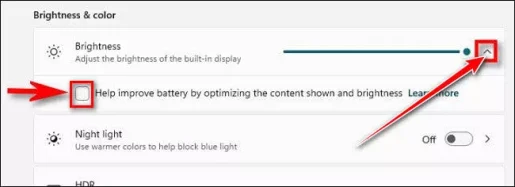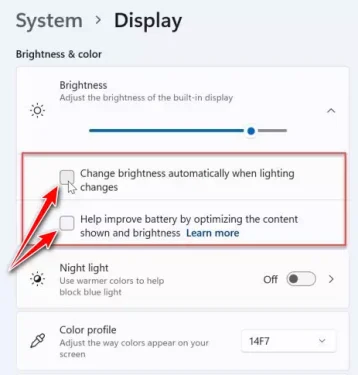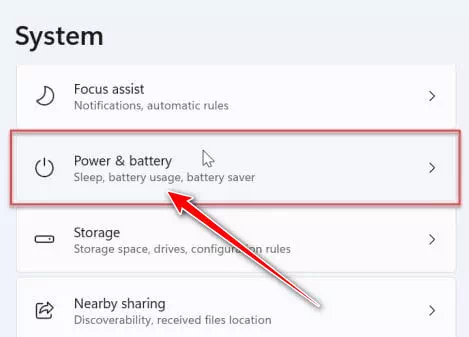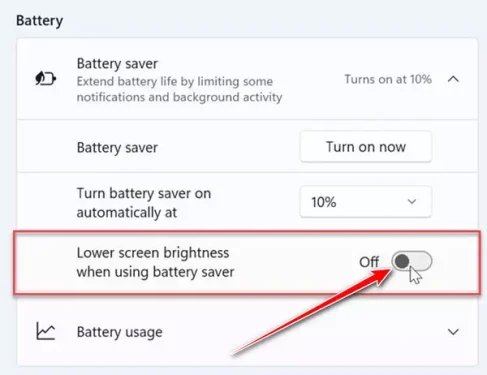Ti o ba ti rẹ rẹ Windows 10 tabi Windows 11 iboju kọmputa di didan pupọ tabi baìbai laifọwọyi, maṣe rẹwẹsi nitori pe o rọrun lati pa a Nitorina lati le ni oye imọlẹ aifọwọyi ti ẹrọ ṣiṣe Windows.
Ṣaaju ki a to bẹrẹ, o ṣe pataki lati mọ pe (Imọlẹ aifọwọyi Ọk aṣamubadọgba) Nikan kan si awọn ẹrọ Windows pẹlu awọn ifihan ti a ṣe sinu bii kọǹpútà alágbèéká, awọn tabulẹti, ati awọn tabili itẹwe gbogbo-ni-ọkan. Ti o ba nlo atẹle itagbangba, o ṣee ṣe kii yoo rii awọn iṣakoso imọlẹ imudara ni Awọn Eto.
Diẹ ninu awọn ẹrọ Windows ṣe ṣatunṣe imọlẹ iboju laifọwọyi da lori awọn ipo ina ibaramu, ati pe awọn miiran ko ṣe. Ti o ba jẹ bẹ, awọn ayipada wọnyi da lori awọn kika lati inu sensọ ina ti ẹrọ rẹ ati diẹ ninu awọn kọnputa tun gba awọn ayipada laifọwọyi ni imọlẹ ti o da lori ohun ti o n rii loju iboju rẹ, ṣe iranlọwọ lati fi igbesi aye batiri pamọ. Microsoft pe ẹya yii (iṣakoso imọlẹ aṣamubadọgba akoonu) tabi CABC eyi ti o tumo si Iṣakoso imọlẹ akoonu imudara.
Da lori iru awọn ẹya wọnyi kọnputa Windows rẹ ṣe atilẹyin. O le wo ọkan tabi meji awọn apoti ayẹwo lati ṣakoso awọn aṣayan wọnyi ninu awọn eto, eyiti a yoo fi ọwọ kan ni awọn laini ti n bọ.
Bawo ni imọlẹ adaṣe ṣe n ṣiṣẹ?
Jọwọ ṣakiyesi pe imole aifọwọyi wa lori awọn ẹrọ Windows nikan pẹlu awọn iboju ti a ṣe sinu bii awọn tabulẹti, kọnputa agbeka, ati awọn kọnputa gbogbo-ni-ọkan.
Ti o ba nlo atẹle itagbangba, o le rii awọn iṣakoso imọlẹ imudarapọ nitori ẹya naa ko kan iboju rẹ.
Paapaa, diẹ ninu awọn iboju yoo yipada imọlẹ laifọwọyi da lori ohun ti o nwo. Eyi ni a ṣe nipasẹ eyikeyi ohun elo ẹnikẹta bi Igbimọ Iṣakoso NVIDIA. Nitorinaa, ni bayi jẹ ki a ṣayẹwo bii o ṣe le paa imọlẹ adaṣe ni OS 11.
Bii o ṣe le mu imọlẹ aifọwọyi ṣiṣẹ ni Windows 11
Eyi ni awọn igbesẹ lati mu imọlẹ aifọwọyi ṣiṣẹ ni Windows 11 ni igbese nipa igbese ti awọn aworan ṣe afẹyinti.
- ṣii Awọn Eto Windows Nipa titẹ Bọtini akojọ aṣayan ibẹrẹ (BẹrẹLẹhinna yan ninu atokọ naa (eto) Lati de odo Ètò.
Eto ni Windows 11 O tun le ṣii awọn eto lati keyboard nipa titẹ bọtini (Windows + I).
- Nigbati o ba ṣii ohun elo kan (eto) tabi awọn eto, tẹ (System) lati wọle si awọn eto eto naa.
System - Ni ẹgbẹ ẹgbẹ, tẹ lori (àpapọ) eyiti o tumọ si awọn ìfilọ Ọk iboju naa.
Aṣayan ifihan - Tẹ itọka kekere lati ṣafihan awọn eto diẹ sii, eyiti iwọ yoo rii lẹgbẹẹ (imọlẹ) eyiti o tumọ si imọlẹ , Nigbana Yọọ aami ayẹwo kuro Ṣaaju (Ṣe iranlọwọ lati mu batiri dara si nipa jijẹ akoonu ti o han ati imọlẹ) eyiti o tumọ si Ṣe iranlọwọ lati mu batiri pọ si nipa jijẹ akoonu ti o han ati imọlẹ.
Imọlẹ ati Awọ - Paapaa ti o ba rii (Yi imọlẹ pada laifọwọyi nigbati itanna yipada) Aami ayẹwo wa ni iwaju rẹ, nitorina ma yan iyẹn ati yiyan yii tumọ si Yi imọlẹ pada laifọwọyi nigbati itanna ba yipada Bi aworan atẹle.
Imọlẹ aifọwọyi - Bayi, pada si taabu (System) eyiti o tumọ si eto naa ki o tẹ aṣayan (Agbara & batiri) eyiti o tumọ si agbara ati batiri.
agbara ati batiri - Lẹhinna paa (Imọlẹ iboju isalẹ nigba lilo ipamọ batiri) eyiti o tumọ si Imọlẹ iboju kekere nigba lilo aṣayan ipamọ batiri Eyi ti o le wa labẹ aṣayan (Batiri igbala) eyiti o tumọ si Ipamọ batiri.
Imọlẹ iboju kekere nigba lilo aṣayan ipamọ batiri - Lẹhinna sunmọ Oju -iwe eto. Lati isisiyi lọ, imọlẹ iboju rẹ nigbagbogbo yoo jẹ ọna ti o ṣeto ati fẹ, ni awọn ọrọ miiran, labẹ iṣakoso afọwọṣe rẹ.
akiyesi: O tun le ṣe eyi lori ẹrọ ṣiṣe Windows 10 Nipa titẹle gbogbo awọn igbesẹ ti tẹlẹ pẹlu iyatọ ni igbese No.4) nibiti o ti ṣe atẹle naa:
- laarin apakan (Imọlẹ ati Awọ) eyiti o tumọ si Imọlẹ ati awọ Wo labẹ esun imọlẹ ki o si yọ apoti ti o tẹle si (Ni adaṣe ṣatunṣe iyatọ ti o da lori akoonu ti o han lati ṣe iranlọwọ imudarasi batiri) eyiti o tumọ si Ni adaṣe ṣatunṣe itansan da lori akoonu ti o han lati ṣe iranlọwọ lati mu batiri dara si tabi (Yi imọlẹ pada laifọwọyi nigbati itanna yipada) eyiti o tumọ si Yi imọlẹ pada laifọwọyi nigbati itanna ba yipada. Ti o ba rii awọn aṣayan mejeeji, yan mejeeji.
Ati pe iwọnyi ni awọn igbesẹ pataki lati paa imọlẹ adaṣe ni Windows 11 ati Windows 10, a nireti pe a ṣe iranlọwọ fun ọ ati pe o gbadun iṣakoso afọwọṣe ti imọlẹ awọn iboju rẹ.
O tun le nifẹ lati kọ ẹkọ nipa:
- Bii o ṣe le Yi Oṣuwọn isọdọtun iboju pada lori Windows 11
- Bii o ṣe le ṣe igbasilẹ ati fi awọn fonti sori Windows 11
A nireti pe nkan yii wulo fun ọ ni mimọ bi o ṣe le paa imọlẹ adaṣe ni Windows 11. Pin ero ati iriri rẹ ninu awọn asọye.